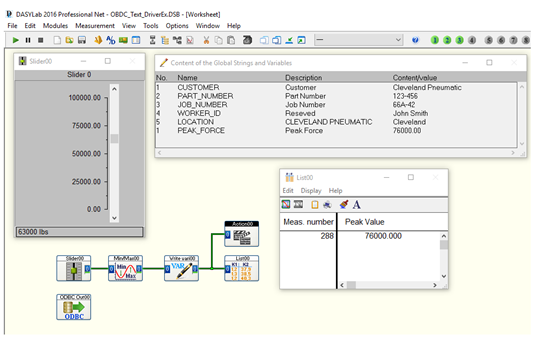最低要求DASYLab 2016 FULL
有時,您的DASYLab應用程序需要計算各種值并將其與其他信息(例如序列號,零件號,作業號等)一起寫入文件。您可能正在測試零件,并希望生成一個文件,其中數據顯示在文件線。隨后的每個測試都會在文件中添加另一行。
如果可以將所需數據存儲在全局變量中(以數字形式),則可以使用“讀取全局變量”模塊檢索數據并將其通過“寫入數據”模塊寫入文件中。但是,如果信息包含空格,破折號或下劃線,則需要使用全局字符串而不是變量。然后,問題就變成了如何將變量和字符串的這種混合形式保存到文件中。沒有讀取全局字符串模塊,并且Action模塊的寫入字符串范圍事件將變量放在單個數據列中,這是不希望的。解決方案是使用 ODBC模塊和Windows文本驅動程序。ODBC模塊可以將全局變量和字符串寫入文件。
首先,為數據文件創建一個空文件夾。啟動記事本文本編輯器,并使用您的列標題創建一個文件。如果使用文本(* .txt)文件,請用制表符(制表符)分隔列標題。CSV文件使用逗號而不是制表符。創建您的文件并將其保存到空文件夾。重要的是要注意,該文件夾應僅包含文本文件。
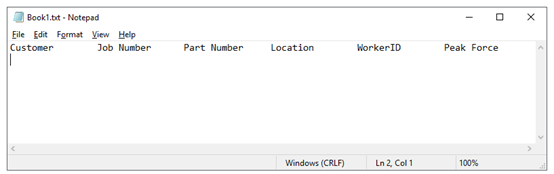
接下來,啟動Windows控制面板并找到管理工具。在管理工具中,啟動ODBC數據源(32位)工具。選擇添加,然后從列表中選擇Microsoft文本驅動程序(* .txt,*。csv)。該工具將在“用戶數據源”列表中創建一個條目,因此為其命名,例如TextDriverExample。取消選中“使用當前目錄”,然后瀏覽并選擇您的數據文件文件夾。按選項按鈕以展開對話框。
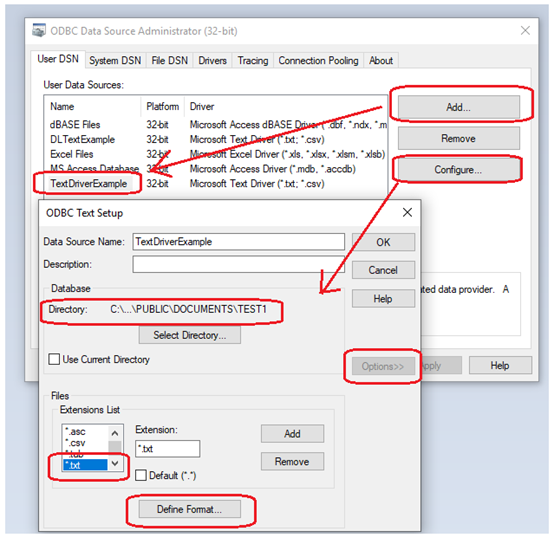
按定義格式...按鈕。從表中選擇文件,然后將格式設置為制表符分隔。對于“列”,添加每個全局字符串和變量。全局字符串是Char類型,長度為255。全局變量可以是Float或Integer類型,具體取決于測量值。
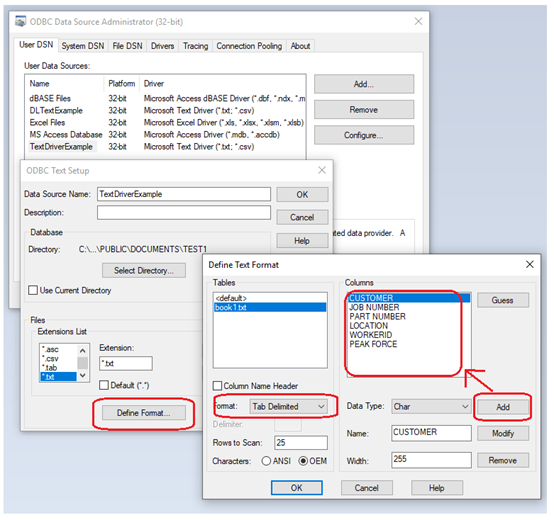
按確定以創建schema.ini文件。這是告訴Microsoft文本驅動程序文件格式的文件,它應如下所示。
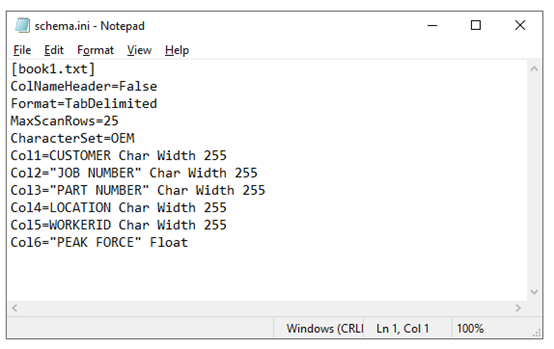
為了演示ODBC模塊如何寫入數據文件,本文使用以下DASYLab工作表。它通過模擬力傳感器的滑塊控件確定峰值。上下移動滑塊可模擬向上和向下傾斜的力。工作表將計算該斜坡的峰值,并將其和其他數據寫入數據文件(book1.txt)。在“操作”模塊將重新啟動工作表之后,該工作表將提示用戶更新全局變量和字符串(作業號,零件號等)。每次運行時,數據都會附加到book1.txt文件中。
要配置ODBC模塊,請雙擊它以顯示設置對話框。選擇瀏覽,然后瀏覽到數據源名稱和表文件(book1.txt)。由于某些全局變量具有空格,因此請選擇“在SQL語句中使用名稱的引號”。按“獲取字段”按鈕以填充“字段分配”表。一對一地選擇每個字段并分配一個全局變量或字符串。要分配全局變量或字符串,請右鍵單擊“變量”框,然后從菜單中選擇“全局字符串”或“變量”。這樣就完成了ODBC配置。
要寫出數據,將動作模塊與事件始終一起使用。當數據到達輸入時,即確定峰值時,將觸發此事件。動作是寫入數據庫。
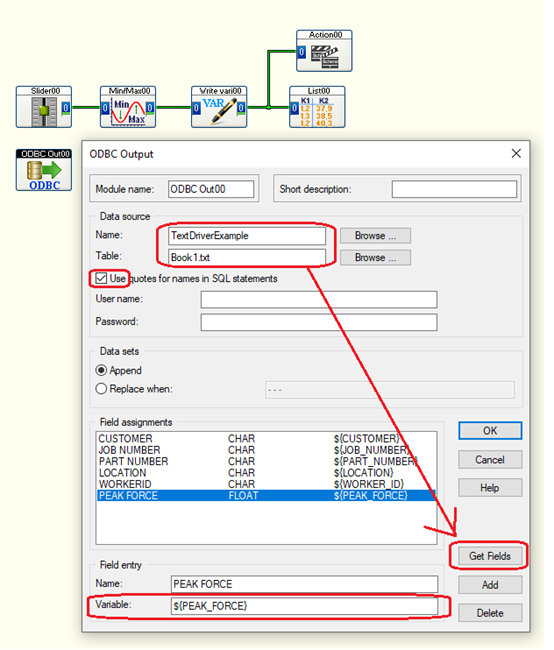
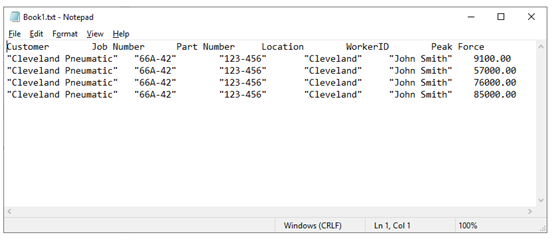
完整的示例(schema.ini文件和book1.txt文件)已作為下載文件附加到文件中。